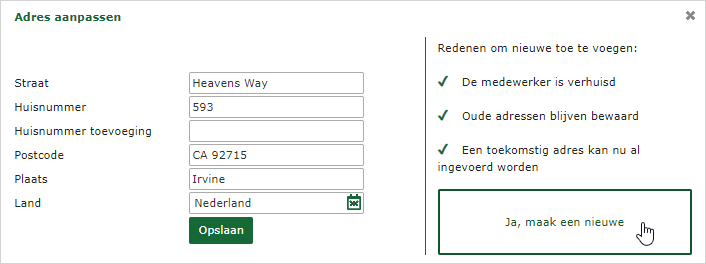Moet je momenteel veel heen en weer klikken tussen verschillende pagina’s voor het personeelsbeheer? In dit artikel lichten we toe hoe de nieuwe medewerkerkaart deze zorgen voor je wegneemt. Zo heb je in één oogopslag alle data van een medewerker onder je vingers zonder de losse pagina’s hiervoor te hoeven onthouden!
Pagina: (Medewerker) Algemeen → Medewerkerkaart
Rol: Medewerkers: Medewerkerkaart
Algemene toelichting #
Dit is de Medewerkerkaart (voorheen bekend als Overzicht medewerker) en geeft in paneelweergave gegevens over de geselecteerde medewerker weer. Ieder paneel omvat een functionaliteit uit het systeem en toont de basisgegevens hiervan.
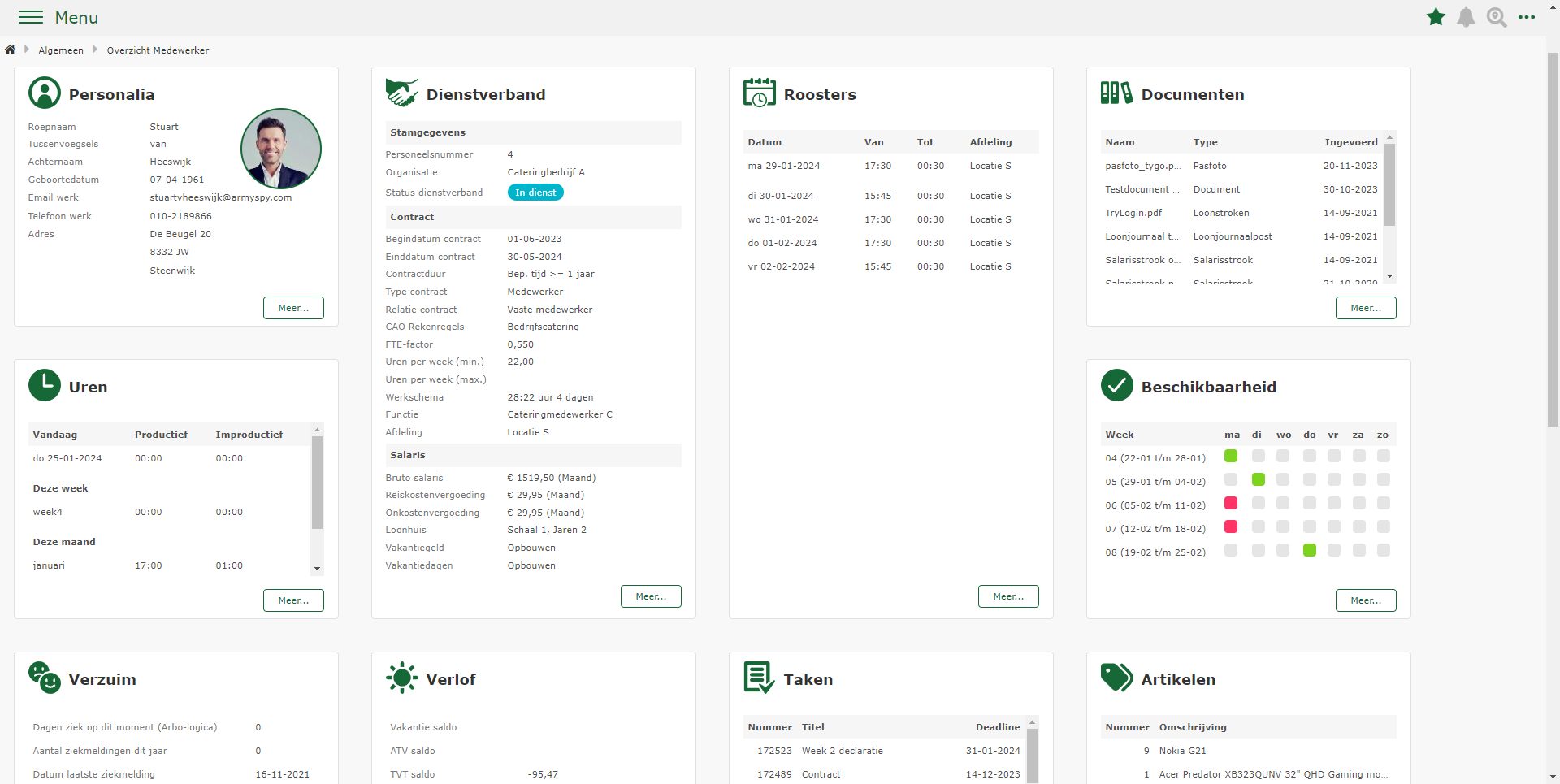
Inzage en rechten op verschillende panelen #
Je ziet alleen panelen waarop jouw gebruikersgroep recht heeft. Mag je geen salarisgegevens inzien? Dan zal je deze ook op deze pagina niet terugzien. In een aantal panelen kun je tevens direct gegevens wijzigen! Dit is te herkennen doordat je er op kunt klikken en de mouse-over een grijze achtergrond weergeeft. Je kunt alleen gegevens wijzigen als jouw gebruikersgroep hiervoor voldoende rechten heeft. Als je bijvoorbeeld met bepaalde rechten alleen kunt openen en niet kunt wijzigen, zijn de invoervelden greyed-out.
Panelen #
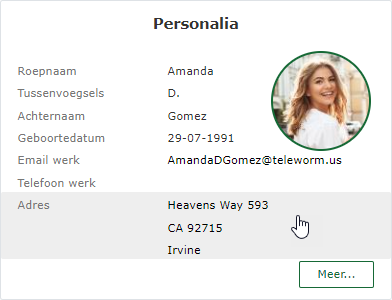 Een paneel toont alleen basisgegevens van een functionaliteit (conform bijv. ‘status’)
Een paneel toont alleen basisgegevens van een functionaliteit (conform bijv. ‘status’)- Een paneel toont altijd gegevens geldig op datum ‘Vandaag’
- Om meer details in te zien of te wijzigen tik je op de knop ‘Meer…’
- Deze details pagina opent in een nieuw tabblad zodat je gemakkelijk terug kan navigeren
- De knop ‘Meer…’ is alleen zichtbaar voor gebruikers met recht op de details pagina
- Als je in het paneel gegevens direct kunt wijzigen, is dat te herkennen aan een grijze mouse-over
- Je kunt alleen gegevens wijzigen als je daarvoor voldoende recht hebt
- In een aantal panelen is het mogelijk om direct gegevens aan te passen zoals bij het adres
- In sommige gevallen is het beter om nieuwe gegevens toe te voegen in plaats van de bestaande te wijzigen
- Het wijzigingsdialoog geeft de gebruiker in zulke gevallen de keuze tussen bestaande wijzigen of nieuwe toevoegen
- Je kunt alleen wijzigen bij voldoende recht, anders zijn de velden grijs en kan je hier niet op klikken